FIAT TIPO 5DOORS STATION WAGON 2018 Instrukcja obsługi (in Polish)
Manufacturer: FIAT, Model Year: 2018, Model line: TIPO 5DOORS STATION WAGON, Model: FIAT TIPO 5DOORS STATION WAGON 2018Pages: 316, PDF Size: 7.87 MB
Page 291 of 316
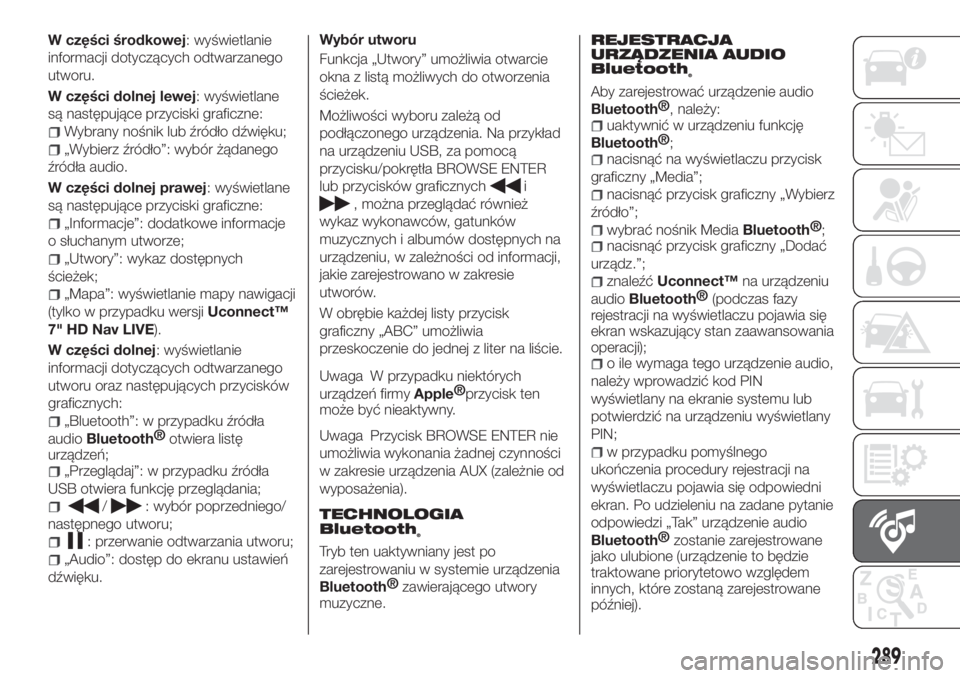
W części środkowej: wyświetlanie
informacji dotyczących odtwarzanego
utworu.
W części dolnej lewej: wyświetlane
są następujące przyciski graficzne:
Wybrany nośnik lub źródło dźwięku;
„Wybierz źródło”: wybór żądanego
źródła audio.
W części dolnej prawej: wyświetlane
są następujące przyciski graficzne:
„Informacje”: dodatkowe informacje
o słuchanym utworze;
„Utwory”: wykaz dostępnych
ścieżek;
„Mapa”: wyświetlanie mapy nawigacji
(tylko w przypadku wersjiUconnect™
7" HD Nav LIVE).
W części dolnej: wyświetlanie
informacji dotyczących odtwarzanego
utworu oraz następujących przycisków
graficznych:
„Bluetooth”: w przypadku źródła
audio
Bluetooth®
otwiera listę
urządzeń;
„Przeglądaj”: w przypadku źródła
USB otwiera funkcję przeglądania;
/: wybór poprzedniego/
następnego utworu;
: przerwanie odtwarzania utworu;
„Audio”: dostęp do ekranu ustawień
dźwięku.Wybór utworu
Funkcja „Utwory” umożliwia otwarcie
okna z listą możliwych do otworzenia
ścieżek.
Możliwości wyboru zależą od
podłączonego urządzenia. Na przykład
na urządzeniu USB, za pomocą
przycisku/pokrętła BROWSE ENTER
lub przycisków graficznych
i
, można przeglądać również
wykaz wykonawców, gatunków
muzycznych i albumów dostępnych na
urządzeniu, w zależności od informacji,
jakie zarejestrowano w zakresie
utworów.
W obrębie każdej listy przycisk
graficzny „ABC” umożliwia
przeskoczenie do jednej z liter na liście.
Uwaga W przypadku niektórych
urządzeń firmyApple®
przycisk ten
może być nieaktywny.
Uwaga Przycisk BROWSE ENTER nie
umożliwia wykonania żadnej czynności
w zakresie urządzenia AUX (zależnie od
wyposażenia).
TECHNOLOGIA
Bluetooth
®
Tryb ten uaktywniany jest po
zarejestrowaniu w systemie urządzenia
Bluetooth®
zawierającego utwory
muzyczne.
REJESTRACJA
URZĄDZENIA AUDIO
Bluetooth
®
Aby zarejestrować urządzenie audio
Bluetooth®
, należy:
uaktywnić w urządzeniu funkcję
Bluetooth®
;
nacisnąć na wyświetlaczu przycisk
graficzny „Media”;
nacisnąć przycisk graficzny „Wybierz
źródło”;
wybrać nośnik MediaBluetooth®
;
nacisnąć przycisk graficzny „Dodać
urządz.”;
znaleźćUconnect™na urządzeniu
audio
Bluetooth®
(podczas fazy
rejestracji na wyświetlaczu pojawia się
ekran wskazujący stan zaawansowania
operacji);
o ile wymaga tego urządzenie audio,
należy wprowadzić kod PIN
wyświetlany na ekranie systemu lub
potwierdzić na urządzeniu wyświetlany
PIN;
w przypadku pomyślnego
ukończenia procedury rejestracji na
wyświetlaczu pojawia się odpowiedni
ekran. Po udzieleniu na zadane pytanie
odpowiedzi „Tak” urządzenie audio
Bluetooth®
zostanie zarejestrowane
jako ulubione (urządzenie to będzie
traktowane priorytetowo względem
innych, które zostaną zarejestrowane
później).
289
Page 292 of 316
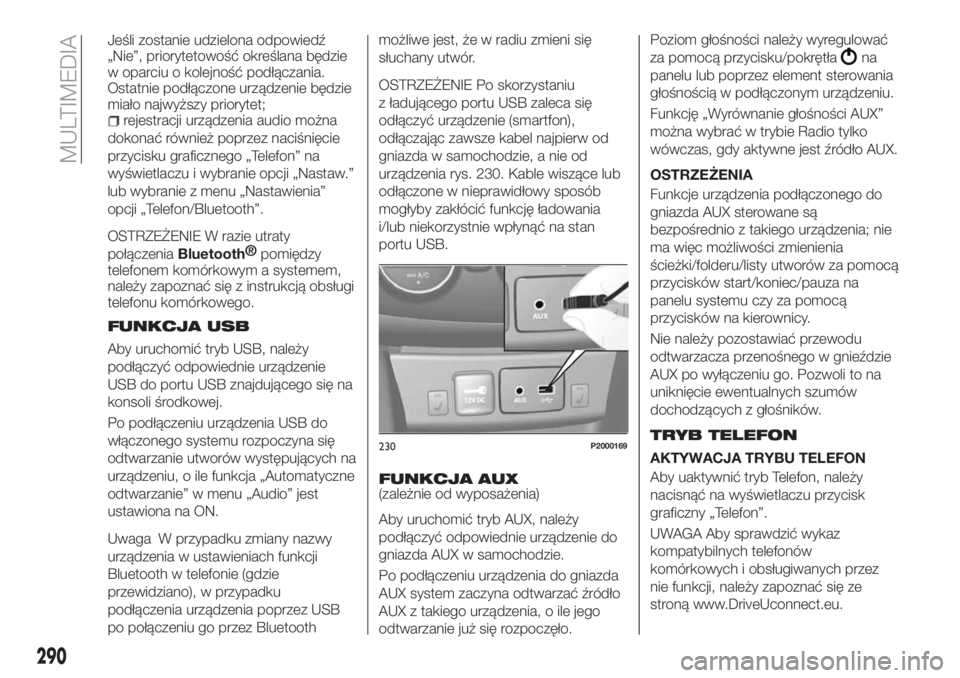
Jeśli zostanie udzielona odpowiedź
„Nie”, priorytetowość określana będzie
w oparciu o kolejność podłączania.
Ostatnie podłączone urządzenie będzie
miało najwyższy priorytet;
rejestracji urządzenia audio można
dokonać również poprzez naciśnięcie
przycisku graficznego „Telefon” na
wyświetlaczu i wybranie opcji „Nastaw.”
lub wybranie z menu „Nastawienia”
opcji „Telefon/Bluetooth”.
OSTRZEŻENIE W razie utraty
połączeniaBluetooth®
pomiędzy
telefonem komórkowym a systemem,
należy zapoznać się z instrukcją obsługi
telefonu komórkowego.
FUNKCJA USB
Aby uruchomić tryb USB, należy
podłączyć odpowiednie urządzenie
USB do portu USB znajdującego się na
konsoli środkowej.
Po podłączeniu urządzenia USB do
włączonego systemu rozpoczyna się
odtwarzanie utworów występujących na
urządzeniu, o ile funkcja „Automatyczne
odtwarzanie” w menu „Audio” jest
ustawiona na ON.
Uwaga W przypadku zmiany nazwy
urządzenia w ustawieniach funkcji
Bluetooth w telefonie (gdzie
przewidziano), w przypadku
podłączenia urządzenia poprzez USB
po połączeniu go przez Bluetoothmożliwe jest, że w radiu zmieni się
słuchany utwór.
OSTRZEŻENIE Po skorzystaniu
z ładującego portu USB zaleca się
odłączyć urządzenie (smartfon),
odłączając zawsze kabel najpierw od
gniazda w samochodzie, a nie od
urządzenia rys. 230. Kable wiszące lub
odłączone w nieprawidłowy sposób
mogłyby zakłócić funkcję ładowania
i/lub niekorzystnie wpłynąć na stan
portu USB.
FUNKCJA AUX
(zależnie od wyposażenia)
Aby uruchomić tryb AUX, należy
podłączyć odpowiednie urządzenie do
gniazda AUX w samochodzie.
Po podłączeniu urządzenia do gniazda
AUX system zaczyna odtwarzać źródło
AUX z takiego urządzenia, o ile jego
odtwarzanie już się rozpoczęło.Poziom głośności należy wyregulować
za pomocą przycisku/pokrętła
na
panelu lub poprzez element sterowania
głośnością w podłączonym urządzeniu.
Funkcję „Wyrównanie głośności AUX”
można wybrać w trybie Radio tylko
wówczas, gdy aktywne jest źródło AUX.
OSTRZEŻENIA
Funkcje urządzenia podłączonego do
gniazda AUX sterowane są
bezpośrednio z takiego urządzenia; nie
ma więc możliwości zmienienia
ścieżki/folderu/listy utworów za pomocą
przycisków start/koniec/pauza na
panelu systemu czy za pomocą
przycisków na kierownicy.
Nie należy pozostawiać przewodu
odtwarzacza przenośnego w gnieździe
AUX po wyłączeniu go. Pozwoli to na
uniknięcie ewentualnych szumów
dochodzących z głośników.
TRYB TELEFON
AKTYWACJA TRYBU TELEFON
Aby uaktywnić tryb Telefon, należy
nacisnąć na wyświetlaczu przycisk
graficzny „Telefon”.
UWAGA Aby sprawdzić wykaz
kompatybilnych telefonów
komórkowych i obsługiwanych przez
nie funkcji, należy zapoznać się ze
stroną www.DriveUconnect.eu.230P2000169
290
MULTIMEDIA
Page 293 of 316
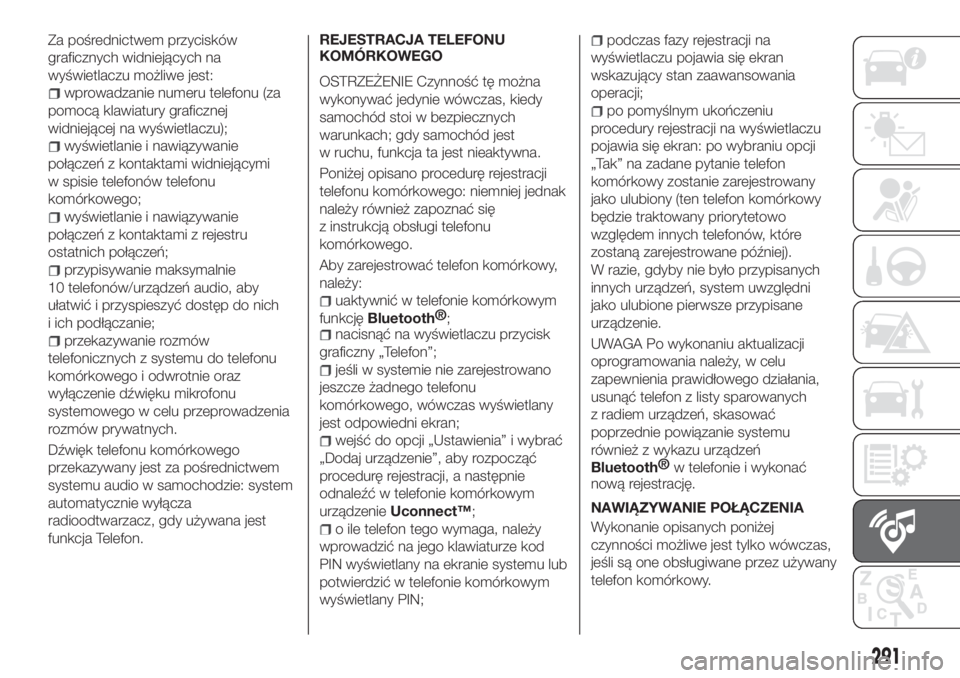
Za pośrednictwem przycisków
graficznych widniejących na
wyświetlaczu możliwe jest:
wprowadzanie numeru telefonu (za
pomocą klawiatury graficznej
widniejącej na wyświetlaczu);
wyświetlanie i nawiązywanie
połączeń z kontaktami widniejącymi
w spisie telefonów telefonu
komórkowego;
wyświetlanie i nawiązywanie
połączeń z kontaktami z rejestru
ostatnich połączeń;
przypisywanie maksymalnie
10 telefonów/urządzeń audio, aby
ułatwić i przyspieszyć dostęp do nich
i ich podłączanie;
przekazywanie rozmów
telefonicznych z systemu do telefonu
komórkowego i odwrotnie oraz
wyłączenie dźwięku mikrofonu
systemowego w celu przeprowadzenia
rozmów prywatnych.
Dźwięk telefonu komórkowego
przekazywany jest za pośrednictwem
systemu audio w samochodzie: system
automatycznie wyłącza
radioodtwarzacz, gdy używana jest
funkcja Telefon.REJESTRACJA TELEFONU
KOMÓRKOWEGO
OSTRZEŻENIE Czynność tę można
wykonywać jedynie wówczas, kiedy
samochód stoi w bezpiecznych
warunkach; gdy samochód jest
w ruchu, funkcja ta jest nieaktywna.
Poniżej opisano procedurę rejestracji
telefonu komórkowego: niemniej jednak
należy również zapoznać się
z instrukcją obsługi telefonu
komórkowego.
Aby zarejestrować telefon komórkowy,
należy:
uaktywnić w telefonie komórkowym
funkcję
Bluetooth®
;
nacisnąć na wyświetlaczu przycisk
graficzny „Telefon”;
jeśli w systemie nie zarejestrowano
jeszcze żadnego telefonu
komórkowego, wówczas wyświetlany
jest odpowiedni ekran;
wejść do opcji „Ustawienia” i wybrać
„Dodaj urządzenie”, aby rozpocząć
procedurę rejestracji, a następnie
odnaleźć w telefonie komórkowym
urządzenieUconnect™;
o ile telefon tego wymaga, należy
wprowadzić na jego klawiaturze kod
PIN wyświetlany na ekranie systemu lub
potwierdzić w telefonie komórkowym
wyświetlany PIN;
podczas fazy rejestracji na
wyświetlaczu pojawia się ekran
wskazujący stan zaawansowania
operacji;
po pomyślnym ukończeniu
procedury rejestracji na wyświetlaczu
pojawia się ekran: po wybraniu opcji
„Tak” na zadane pytanie telefon
komórkowy zostanie zarejestrowany
jako ulubiony (ten telefon komórkowy
będzie traktowany priorytetowo
względem innych telefonów, które
zostaną zarejestrowane później).
W razie, gdyby nie było przypisanych
innych urządzeń, system uwzględni
jako ulubione pierwsze przypisane
urządzenie.
UWAGA Po wykonaniu aktualizacji
oprogramowania należy, w celu
zapewnienia prawidłowego działania,
usunąć telefon z listy sparowanych
z radiem urządzeń, skasować
poprzednie powiązanie systemu
również z wykazu urządzeń
Bluetooth®
w telefonie i wykonać
nową rejestrację.
NAWIĄZYWANIE POŁĄCZENIA
Wykonanie opisanych poniżej
czynności możliwe jest tylko wówczas,
jeśli są one obsługiwane przez używany
telefon komórkowy.
291
Page 294 of 316
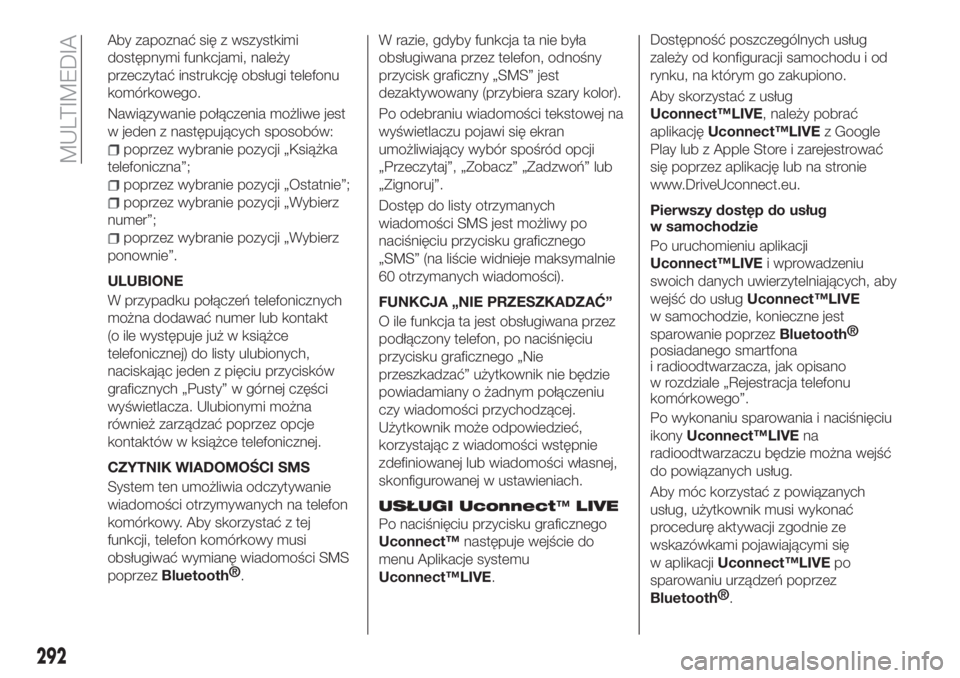
Aby zapoznać się z wszystkimi
dostępnymi funkcjami, należy
przeczytać instrukcję obsługi telefonu
komórkowego.
Nawiązywanie połączenia możliwe jest
w jeden z następujących sposobów:
poprzez wybranie pozycji „Książka
telefoniczna”;
poprzez wybranie pozycji „Ostatnie”;
poprzez wybranie pozycji „Wybierz
numer”;
poprzez wybranie pozycji „Wybierz
ponownie”.
ULUBIONE
W przypadku połączeń telefonicznych
można dodawać numer lub kontakt
(o ile występuje już w książce
telefonicznej) do listy ulubionych,
naciskając jeden z pięciu przycisków
graficznych „Pusty” w górnej części
wyświetlacza. Ulubionymi można
również zarządzać poprzez opcje
kontaktów w książce telefonicznej.
CZYTNIK WIADOMOŚCI SMS
System ten umożliwia odczytywanie
wiadomości otrzymywanych na telefon
komórkowy. Aby skorzystać z tej
funkcji, telefon komórkowy musi
obsługiwać wymianę wiadomości SMS
poprzez
Bluetooth®
.W razie, gdyby funkcja ta nie była
obsługiwana przez telefon, odnośny
przycisk graficzny „SMS” jest
dezaktywowany (przybiera szary kolor).
Po odebraniu wiadomości tekstowej na
wyświetlaczu pojawi się ekran
umożliwiający wybór spośród opcji
„Przeczytaj”, „Zobacz” „Zadzwoń” lub
„Zignoruj”.
Dostęp do listy otrzymanych
wiadomości SMS jest możliwy po
naciśnięciu przycisku graficznego
„SMS” (na liście widnieje maksymalnie
60 otrzymanych wiadomości).
FUNKCJA „NIE PRZESZKADZAĆ”
O ile funkcja ta jest obsługiwana przez
podłączony telefon, po naciśnięciu
przycisku graficznego „Nie
przeszkadzać” użytkownik nie będzie
powiadamiany o żadnym połączeniu
czy wiadomości przychodzącej.
Użytkownik może odpowiedzieć,
korzystając z wiadomości wstępnie
zdefiniowanej lub wiadomości własnej,
skonfigurowanej w ustawieniach.
USŁUGI Uconnect™LIVE
Po naciśnięciu przycisku graficznego
Uconnect™następuje wejście do
menu Aplikacje systemu
Uconnect™LIVE.Dostępność poszczególnych usług
zależy od konfiguracji samochodu i od
rynku, na którym go zakupiono.
Aby skorzystać z usług
Uconnect™LIVE, należy pobrać
aplikacjęUconnect™LIVEz Google
Play lub z Apple Store i zarejestrować
się poprzez aplikację lub na stronie
www.DriveUconnect.eu.
Pierwszy dostęp do usług
w samochodzie
Po uruchomieniu aplikacji
Uconnect™LIVEi wprowadzeniu
swoich danych uwierzytelniających, aby
wejść do usługUconnect™LIVE
w samochodzie, konieczne jest
sparowanie poprzez
Bluetooth®
posiadanego smartfona
i radioodtwarzacza, jak opisano
w rozdziale „Rejestracja telefonu
komórkowego”.
Po wykonaniu sparowania i naciśnięciu
ikonyUconnect™LIVEna
radioodtwarzaczu będzie można wejść
do powiązanych usług.
Aby móc korzystać z powiązanych
usług, użytkownik musi wykonać
procedurę aktywacji zgodnie ze
wskazówkami pojawiającymi się
w aplikacjiUconnect™LIVEpo
sparowaniu urządzeń poprzez
Bluetooth®
.
292
MULTIMEDIA
Page 295 of 316
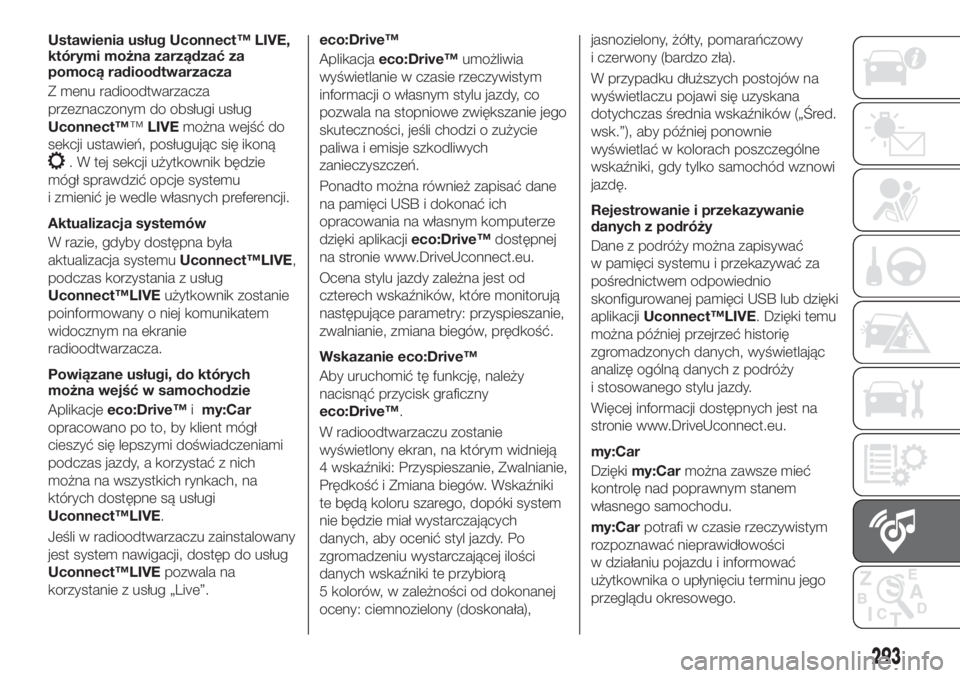
Ustawienia usług Uconnect™ LIVE,
którymi można zarządzać za
pomocą radioodtwarzacza
Z menu radioodtwarzacza
przeznaczonym do obsługi usług
Uconnect™™LIVEmożna wejść do
sekcji ustawień, posługując się ikoną
. W tej sekcji użytkownik będzie
mógł sprawdzić opcje systemu
i zmienić je wedle własnych preferencji.
Aktualizacja systemów
W razie, gdyby dostępna była
aktualizacja systemuUconnect™LIVE,
podczas korzystania z usług
Uconnect™LIVEużytkownik zostanie
poinformowany o niej komunikatem
widocznym na ekranie
radioodtwarzacza.
Powiązane usługi, do których
można wejść w samochodzie
Aplikacjeeco:Drive™imy:Car
opracowano po to, by klient mógł
cieszyć się lepszymi doświadczeniami
podczas jazdy, a korzystać z nich
można na wszystkich rynkach, na
których dostępne są usługi
Uconnect™LIVE.
Jeśli w radioodtwarzaczu zainstalowany
jest system nawigacji, dostęp do usług
Uconnect™LIVEpozwala na
korzystanie z usług „Live”.eco:Drive™
Aplikacjaeco:Drive™umożliwia
wyświetlanie w czasie rzeczywistym
informacji o własnym stylu jazdy, co
pozwala na stopniowe zwiększanie jego
skuteczności, jeśli chodzi o zużycie
paliwa i emisje szkodliwych
zanieczyszczeń.
Ponadto można również zapisać dane
na pamięci USB i dokonać ich
opracowania na własnym komputerze
dzięki aplikacjieco:Drive™dostępnej
na stronie www.DriveUconnect.eu.
Ocena stylu jazdy zależna jest od
czterech wskaźników, które monitorują
następujące parametry: przyspieszanie,
zwalnianie, zmiana biegów, prędkość.
Wskazanie eco:Drive™
Aby uruchomić tę funkcję, należy
nacisnąć przycisk graficzny
eco:Drive™.
W radioodtwarzaczu zostanie
wyświetlony ekran, na którym widnieją
4 wskaźniki: Przyspieszanie, Zwalnianie,
Prędkość i Zmiana biegów. Wskaźniki
te będą koloru szarego, dopóki system
nie będzie miał wystarczających
danych, aby ocenić styl jazdy. Po
zgromadzeniu wystarczającej ilości
danych wskaźniki te przybiorą
5 kolorów, w zależności od dokonanej
oceny: ciemnozielony (doskonała),jasnozielony, żółty, pomarańczowy
i czerwony (bardzo zła).
W przypadku dłuższych postojów na
wyświetlaczu pojawi się uzyskana
dotychczas średnia wskaźników („Śred.
wsk.”), aby później ponownie
wyświetlać w kolorach poszczególne
wskaźniki, gdy tylko samochód wznowi
jazdę.
Rejestrowanie i przekazywanie
danych z podróży
Dane z podróży można zapisywać
w pamięci systemu i przekazywać za
pośrednictwem odpowiednio
skonfigurowanej pamięci USB lub dzięki
aplikacjiUconnect™LIVE. Dzięki temu
można później przejrzeć historię
zgromadzonych danych, wyświetlając
analizę ogólną danych z podróży
i stosowanego stylu jazdy.
Więcej informacji dostępnych jest na
stronie www.DriveUconnect.eu.
my:Car
Dziękimy:Carmożna zawsze mieć
kontrolę nad poprawnym stanem
własnego samochodu.
my:Carpotrafi w czasie rzeczywistym
rozpoznawać nieprawidłowości
w działaniu pojazdu i informować
użytkownika o upłynięciu terminu jego
przeglądu okresowego.
293
Page 296 of 316
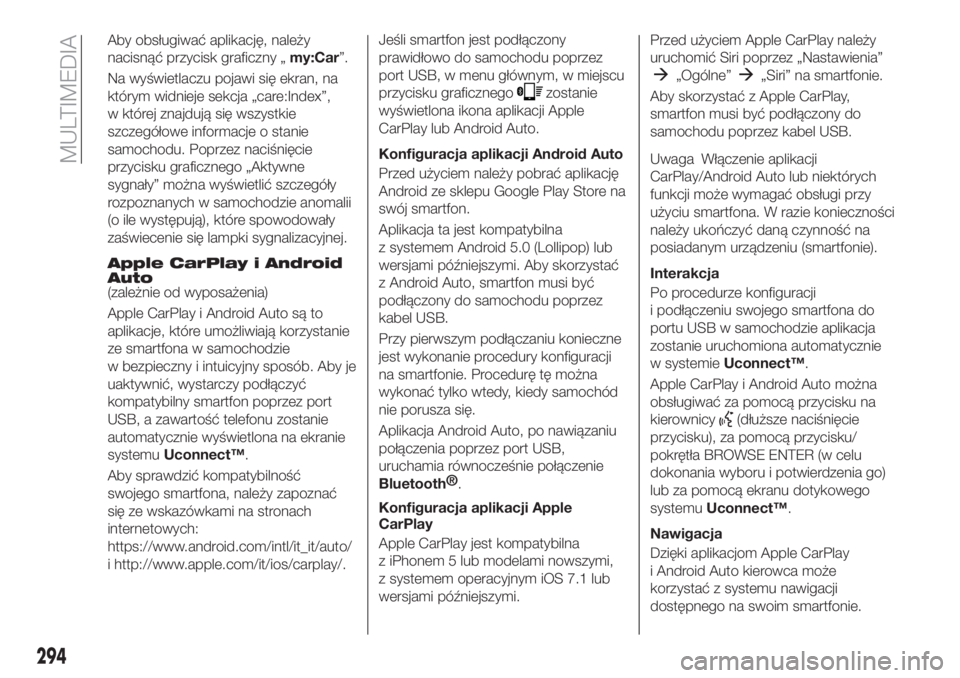
Aby obsługiwać aplikację, należy
nacisnąć przycisk graficzny „my:Car”.
Na wyświetlaczu pojawi się ekran, na
którym widnieje sekcja „care:Index”,
w której znajdują się wszystkie
szczegółowe informacje o stanie
samochodu. Poprzez naciśnięcie
przycisku graficznego „Aktywne
sygnały” można wyświetlić szczegóły
rozpoznanych w samochodzie anomalii
(o ile występują), które spowodowały
zaświecenie się lampki sygnalizacyjnej.
Apple CarPlay i Android
Auto
(zależnie od wyposażenia)
Apple CarPlay i Android Auto są to
aplikacje, które umożliwiają korzystanie
ze smartfona w samochodzie
w bezpieczny i intuicyjny sposób. Aby je
uaktywnić, wystarczy podłączyć
kompatybilny smartfon poprzez port
USB, a zawartość telefonu zostanie
automatycznie wyświetlona na ekranie
systemuUconnect™.
Aby sprawdzić kompatybilność
swojego smartfona, należy zapoznać
się ze wskazówkami na stronach
internetowych:
https://www.android.com/intl/it_it/auto/
i http://www.apple.com/it/ios/carplay/.Jeśli smartfon jest podłączony
prawidłowo do samochodu poprzez
port USB, w menu głównym, w miejscu
przycisku graficznego
zostanie
wyświetlona ikona aplikacji Apple
CarPlay lub Android Auto.
Konfiguracja aplikacji Android Auto
Przed użyciem należy pobrać aplikację
Android ze sklepu Google Play Store na
swój smartfon.
Aplikacja ta jest kompatybilna
z systemem Android 5.0 (Lollipop) lub
wersjami późniejszymi. Aby skorzystać
z Android Auto, smartfon musi być
podłączony do samochodu poprzez
kabel USB.
Przy pierwszym podłączaniu konieczne
jest wykonanie procedury konfiguracji
na smartfonie. Procedurę tę można
wykonać tylko wtedy, kiedy samochód
nie porusza się.
Aplikacja Android Auto, po nawiązaniu
połączenia poprzez port USB,
uruchamia równocześnie połączenie
Bluetooth®
.
Konfiguracja aplikacji Apple
CarPlay
Apple CarPlay jest kompatybilna
z iPhonem 5 lub modelami nowszymi,
z systemem operacyjnym iOS 7.1 lub
wersjami późniejszymi.Przed użyciem Apple CarPlay należy
uruchomić Siri poprzez „Nastawienia”
„Ogólne”„Siri” na smartfonie.
Aby skorzystać z Apple CarPlay,
smartfon musi być podłączony do
samochodu poprzez kabel USB.
Uwaga Włączenie aplikacji
CarPlay/Android Auto lub niektórych
funkcji może wymagać obsługi przy
użyciu smartfona. W razie konieczności
należy ukończyć daną czynność na
posiadanym urządzeniu (smartfonie).
Interakcja
Po procedurze konfiguracji
i podłączeniu swojego smartfona do
portu USB w samochodzie aplikacja
zostanie uruchomiona automatycznie
w systemieUconnect™.
Apple CarPlay i Android Auto można
obsługiwać za pomocą przycisku na
kierownicy
(dłuższe naciśnięcie
przycisku), za pomocą przycisku/
pokrętła BROWSE ENTER (w celu
dokonania wyboru i potwierdzenia go)
lub za pomocą ekranu dotykowego
systemuUconnect™.
Nawigacja
Dzięki aplikacjom Apple CarPlay
i Android Auto kierowca może
korzystać z systemu nawigacji
dostępnego na swoim smartfonie.
294
MULTIMEDIA
Page 297 of 316
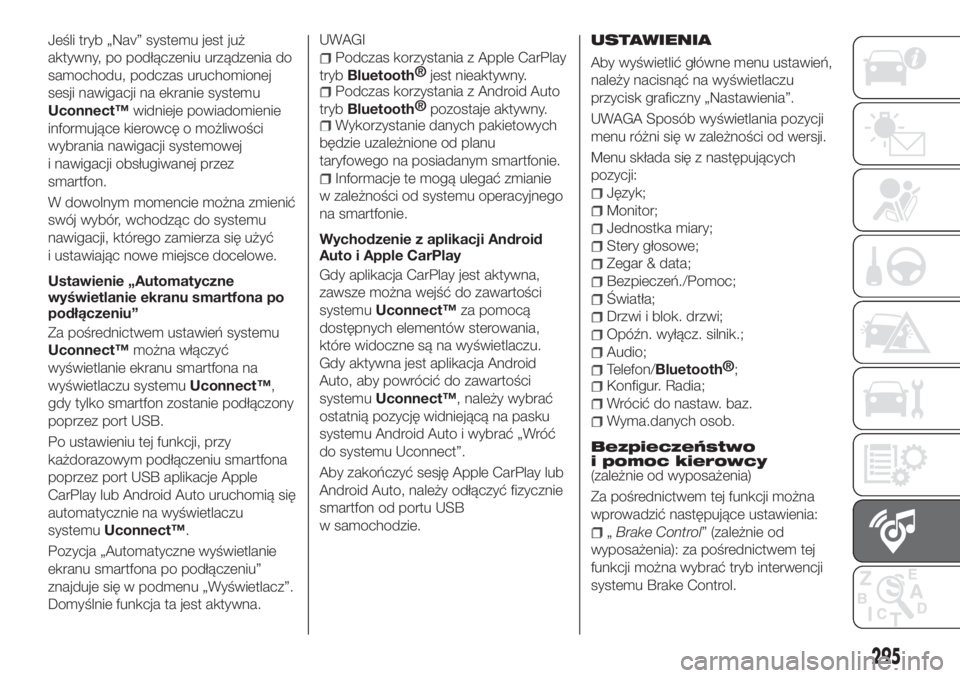
Jeśli tryb „Nav” systemu jest już
aktywny, po podłączeniu urządzenia do
samochodu, podczas uruchomionej
sesji nawigacji na ekranie systemu
Uconnect™widnieje powiadomienie
informujące kierowcę o możliwości
wybrania nawigacji systemowej
i nawigacji obsługiwanej przez
smartfon.
W dowolnym momencie można zmienić
swój wybór, wchodząc do systemu
nawigacji, którego zamierza się użyć
i ustawiając nowe miejsce docelowe.
Ustawienie „Automatyczne
wyświetlanie ekranu smartfona po
podłączeniu”
Za pośrednictwem ustawień systemu
Uconnect™można włączyć
wyświetlanie ekranu smartfona na
wyświetlaczu systemuUconnect™,
gdy tylko smartfon zostanie podłączony
poprzez port USB.
Po ustawieniu tej funkcji, przy
każdorazowym podłączeniu smartfona
poprzez port USB aplikacje Apple
CarPlay lub Android Auto uruchomią się
automatycznie na wyświetlaczu
systemuUconnect™.
Pozycja „Automatyczne wyświetlanie
ekranu smartfona po podłączeniu”
znajduje się w podmenu „Wyświetlacz”.
Domyślnie funkcja ta jest aktywna.UWAGI
Podczas korzystania z Apple CarPlay
tryb
Bluetooth®
jest nieaktywny.
Podczas korzystania z Android Auto
tryb
Bluetooth®
pozostaje aktywny.
Wykorzystanie danych pakietowych
będzie uzależnione od planu
taryfowego na posiadanym smartfonie.
Informacje te mogą ulegać zmianie
w zależności od systemu operacyjnego
na smartfonie.
Wychodzenie z aplikacji Android
Auto i Apple CarPlay
Gdy aplikacja CarPlay jest aktywna,
zawsze można wejść do zawartości
systemuUconnect™za pomocą
dostępnych elementów sterowania,
które widoczne są na wyświetlaczu.
Gdy aktywna jest aplikacja Android
Auto, aby powrócić do zawartości
systemuUconnect™, należy wybrać
ostatnią pozycję widniejącą na pasku
systemu Android Auto i wybrać „Wróć
do systemu Uconnect”.
Aby zakończyć sesję Apple CarPlay lub
Android Auto, należy odłączyć fizycznie
smartfon od portu USB
w samochodzie.
USTAWIENIA
Aby wyświetlić główne menu ustawień,
należy nacisnąć na wyświetlaczu
przycisk graficzny „Nastawienia”.
UWAGA Sposób wyświetlania pozycji
menu różni się w zależności od wersji.
Menu składa się z następujących
pozycji:
Język;
Monitor;
Jednostka miary;
Stery głosowe;
Zegar & data;
Bezpieczeń./Pomoc;
Światła;
Drzwi i blok. drzwi;
Opóźn. wyłącz. silnik.;
Audio;
Telefon/Bluetooth®
;
Konfigur. Radia;
Wrócić do nastaw. baz.
Wyma.danych osob.
Bezpieczeństwo
i pomoc kierowcy
(zależnie od wyposażenia)
Za pośrednictwem tej funkcji można
wprowadzić następujące ustawienia:
„Brake Control” (zależnie od
wyposażenia): za pośrednictwem tej
funkcji można wybrać tryb interwencji
systemu Brake Control.
295
Page 298 of 316
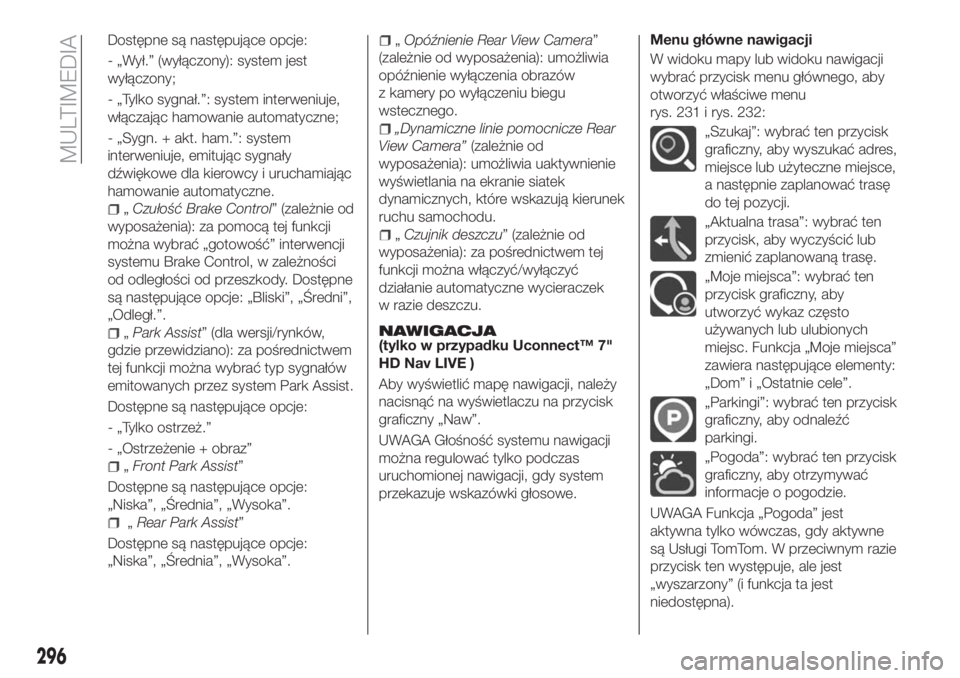
Dostępne są następujące opcje:
- „Wył.” (wyłączony): system jest
wyłączony;
- „Tylko sygnał.”: system interweniuje,
włączając hamowanie automatyczne;
- „Sygn. + akt. ham.”: system
interweniuje, emitując sygnały
dźwiękowe dla kierowcy i uruchamiając
hamowanie automatyczne.
„Czułość Brake Control” (zależnie od
wyposażenia): za pomocą tej funkcji
można wybrać „gotowość” interwencji
systemu Brake Control, w zależności
od odległości od przeszkody. Dostępne
są następujące opcje: „Bliski”, „Średni”,
„Odległ.”.
„Park Assist” (dla wersji/rynków,
gdzie przewidziano): za pośrednictwem
tej funkcji można wybrać typ sygnałów
emitowanych przez system Park Assist.
Dostępne są następujące opcje:
- „Tylko ostrzeż.”
- „Ostrzeżenie + obraz”
„Front Park Assist”
Dostępne są następujące opcje:
„Niska”, „Średnia”, „Wysoka”.
„Rear Park Assist”
Dostępne są następujące opcje:
„Niska”, „Średnia”, „Wysoka”.
„Opóźnienie Rear View Camera”
(zależnie od wyposażenia): umożliwia
opóźnienie wyłączenia obrazów
z kamery po wyłączeniu biegu
wstecznego.
„Dynamiczne linie pomocnicze Rear
View Camera”(zależnie od
wyposażenia): umożliwia uaktywnienie
wyświetlania na ekranie siatek
dynamicznych, które wskazują kierunek
ruchu samochodu.
„Czujnik deszczu” (zależnie od
wyposażenia): za pośrednictwem tej
funkcji można włączyć/wyłączyć
działanie automatyczne wycieraczek
w razie deszczu.
NAWIGACJA(tylko w przypadku Uconnect™ 7"
HD Nav LIVE )
Aby wyświetlić mapę nawigacji, należy
nacisnąć na wyświetlaczu na przycisk
graficzny „Naw”.
UWAGA Głośność systemu nawigacji
można regulować tylko podczas
uruchomionej nawigacji, gdy system
przekazuje wskazówki głosowe.Menu główne nawigacji
W widoku mapy lub widoku nawigacji
wybrać przycisk menu głównego, aby
otworzyć właściwe menu
rys. 231 i rys. 232:
„Szukaj”: wybrać ten przycisk
graficzny, aby wyszukać adres,
miejsce lub użyteczne miejsce,
a następnie zaplanować trasę
do tej pozycji.
„Aktualna trasa”: wybrać ten
przycisk, aby wyczyścić lub
zmienić zaplanowaną trasę.
„Moje miejsca”: wybrać ten
przycisk graficzny, aby
utworzyć wykaz często
używanych lub ulubionych
miejsc. Funkcja „Moje miejsca”
zawiera następujące elementy:
„Dom” i „Ostatnie cele”.
„Parkingi”: wybrać ten przycisk
graficzny, aby odnaleźć
parkingi.
„Pogoda”: wybrać ten przycisk
graficzny, aby otrzymywać
informacje o pogodzie.
UWAGA Funkcja „Pogoda” jest
aktywna tylko wówczas, gdy aktywne
są Usługi TomTom. W przeciwnym razie
przycisk ten występuje, ale jest
„wyszarzony” (i funkcja ta jest
niedostępna).
296
MULTIMEDIA
Page 299 of 316
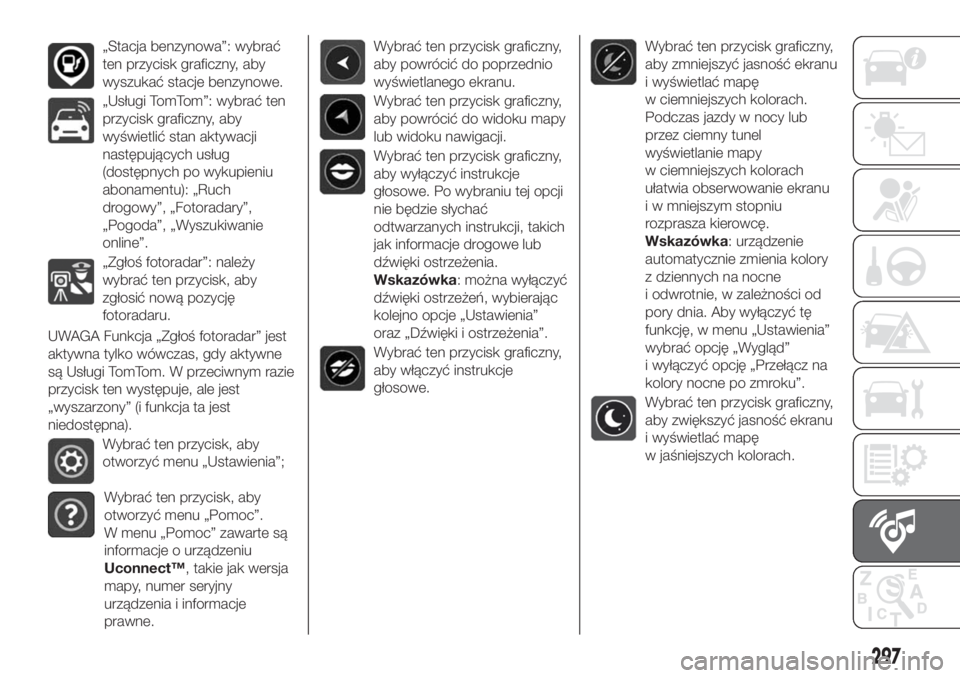
„Stacja benzynowa”: wybrać
ten przycisk graficzny, aby
wyszukać stacje benzynowe.
„Usługi TomTom”: wybrać ten
przycisk graficzny, aby
wyświetlić stan aktywacji
następujących usług
(dostępnych po wykupieniu
abonamentu): „Ruch
drogowy”, „Fotoradary”,
„Pogoda”, „Wyszukiwanie
online”.
„Zgłoś fotoradar”: należy
wybrać ten przycisk, aby
zgłosić nową pozycję
fotoradaru.
UWAGA Funkcja „Zgłoś fotoradar” jest
aktywna tylko wówczas, gdy aktywne
są Usługi TomTom. W przeciwnym razie
przycisk ten występuje, ale jest
„wyszarzony” (i funkcja ta jest
niedostępna).
Wybrać ten przycisk, aby
otworzyć menu „Ustawienia”;
Wybrać ten przycisk, aby
otworzyć menu „Pomoc”.
W menu „Pomoc” zawarte są
informacje o urządzeniu
Uconnect™, takie jak wersja
mapy, numer seryjny
urządzenia i informacje
prawne.
Wybrać ten przycisk graficzny,
aby powrócić do poprzednio
wyświetlanego ekranu.
Wybrać ten przycisk graficzny,
aby powrócić do widoku mapy
lub widoku nawigacji.
Wybrać ten przycisk graficzny,
aby wyłączyć instrukcje
głosowe. Po wybraniu tej opcji
nie będzie słychać
odtwarzanych instrukcji, takich
jak informacje drogowe lub
dźwięki ostrzeżenia.
Wskazówka: można wyłączyć
dźwięki ostrzeżeń, wybierając
kolejno opcje „Ustawienia”
oraz „Dźwięki i ostrzeżenia”.
Wybrać ten przycisk graficzny,
aby włączyć instrukcje
głosowe.
Wybrać ten przycisk graficzny,
aby zmniejszyć jasność ekranu
i wyświetlać mapę
w ciemniejszych kolorach.
Podczas jazdy w nocy lub
przez ciemny tunel
wyświetlanie mapy
w ciemniejszych kolorach
ułatwia obserwowanie ekranu
i w mniejszym stopniu
rozprasza kierowcę.
Wskazówka: urządzenie
automatycznie zmienia kolory
z dziennych na nocne
i odwrotnie, w zależności od
pory dnia. Aby wyłączyć tę
funkcję, w menu „Ustawienia”
wybrać opcję „Wygląd”
i wyłączyć opcję „Przełącz na
kolory nocne po zmroku”.
Wybrać ten przycisk graficzny,
aby zwiększyć jasność ekranu
i wyświetlać mapę
w jaśniejszych kolorach.
297
Page 300 of 316
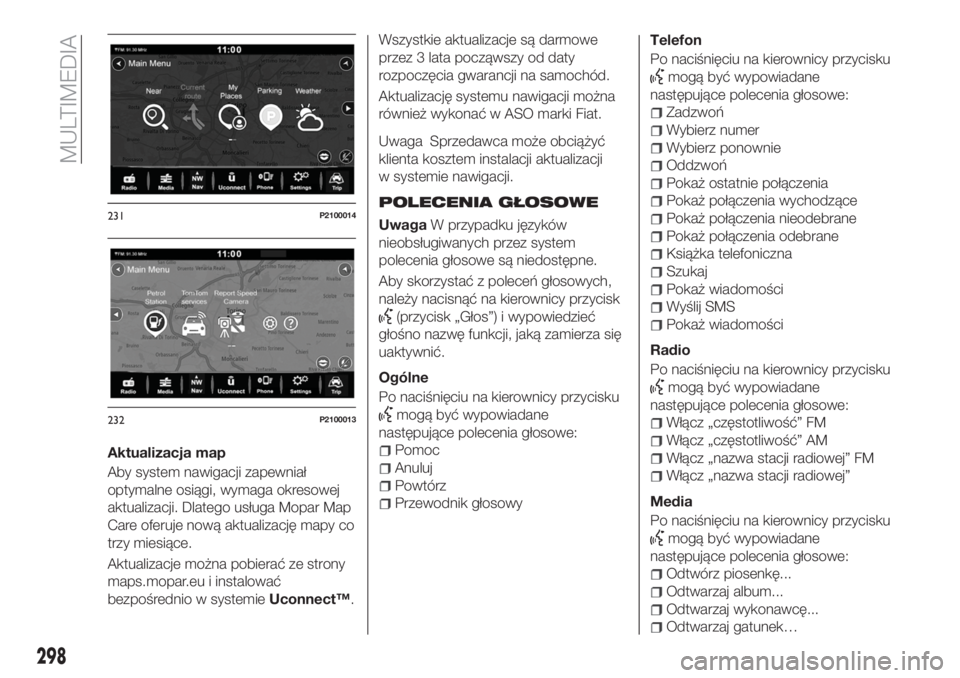
Aktualizacja map
Aby system nawigacji zapewniał
optymalne osiągi, wymaga okresowej
aktualizacji. Dlatego usługa Mopar Map
Care oferuje nową aktualizację mapy co
trzy miesiące.
Aktualizacje można pobierać ze strony
maps.mopar.eu i instalować
bezpośrednio w systemieUconnect™.Wszystkie aktualizacje są darmowe
przez 3 lata począwszy od daty
rozpoczęcia gwarancji na samochód.
Aktualizację systemu nawigacji można
również wykonać w ASO marki Fiat.
Uwaga Sprzedawca może obciążyć
klienta kosztem instalacji aktualizacji
w systemie nawigacji.
POLECENIA GŁOSOWE
UwagaW przypadku języków
nieobsługiwanych przez system
polecenia głosowe są niedostępne.
Aby skorzystać z poleceń głosowych,
należy nacisnąć na kierownicy przycisk
(przycisk „Głos”) i wypowiedzieć
głośno nazwę funkcji, jaką zamierza się
uaktywnić.
Ogólne
Po naciśnięciu na kierownicy przycisku
mogą być wypowiadane
następujące polecenia głosowe:
Pomoc
Anuluj
Powtórz
Przewodnik głosowyTelefon
Po naciśnięciu na kierownicy przycisku
mogą być wypowiadane
następujące polecenia głosowe:
Zadzwoń
Wybierz numer
Wybierz ponownie
Oddzwoń
Pokaż ostatnie połączenia
Pokaż połączenia wychodzące
Pokaż połączenia nieodebrane
Pokaż połączenia odebrane
Książka telefoniczna
Szukaj
Pokaż wiadomości
Wyślij SMS
Pokaż wiadomości
Radio
Po naciśnięciu na kierownicy przycisku
mogą być wypowiadane
następujące polecenia głosowe:
Włącz „częstotliwość” FM
Włącz „częstotliwość” AM
Włącz „nazwa stacji radiowej” FM
Włącz „nazwa stacji radiowej”
Media
Po naciśnięciu na kierownicy przycisku
mogą być wypowiadane
następujące polecenia głosowe:
Odtwórz piosenkę...
Odtwarzaj album...
Odtwarzaj wykonawcę...
Odtwarzaj gatunek…
231P2100014
232P2100013
298
MULTIMEDIA